UG10.0练习三维建模四十
1、如下图所示,
打开UG10.0软件,新建一个空白的模型文件,
另存为:UG10.0练习三维建模四十。
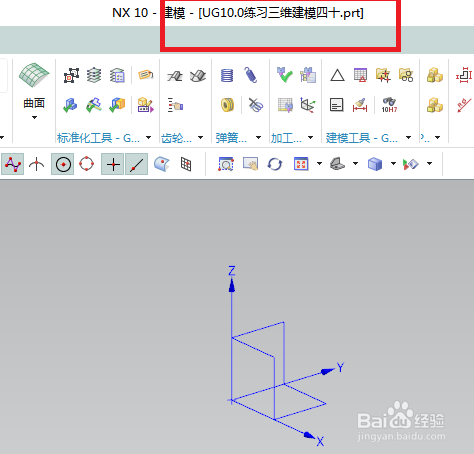
2、如下图所示,
执行【菜单——插入——设计特征——长方体】,
指定点为坐标原点,
设置尺寸:40x100x10,
点击“确定”
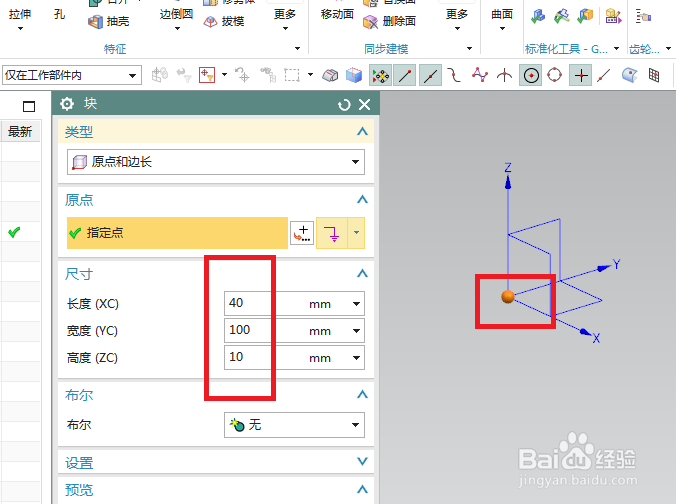
3、如下图所示,
点击工具栏中的草图图标,
点击基准坐标系中的XZ平面,
点击“创建草图”对话框中的确定。
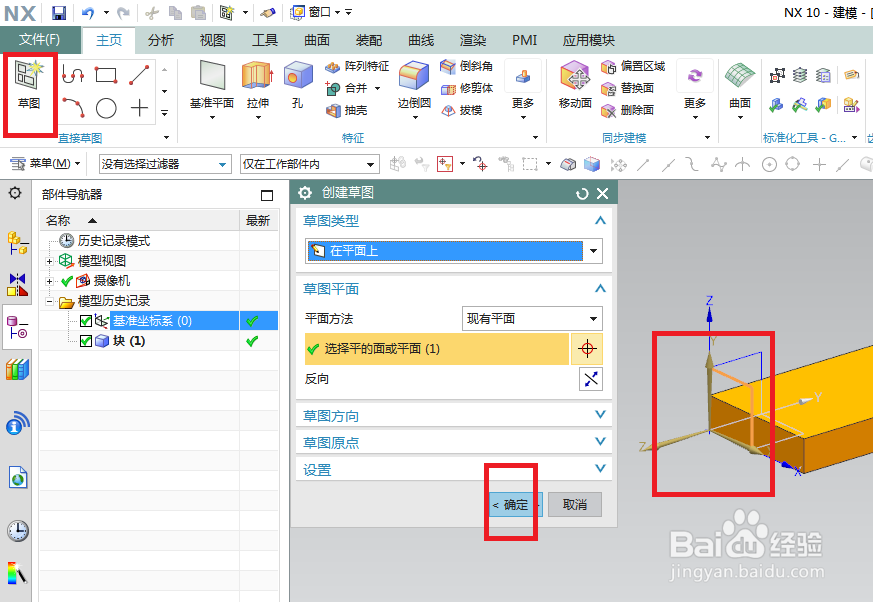
4、如下图所示,
激活轮廓命令,画出大致轮廓,
添加几何约束,相切,相等,
激活圆命令,画圆,
双击修改尺寸:ø10、R10,距离40,
点击完成,退出草图。
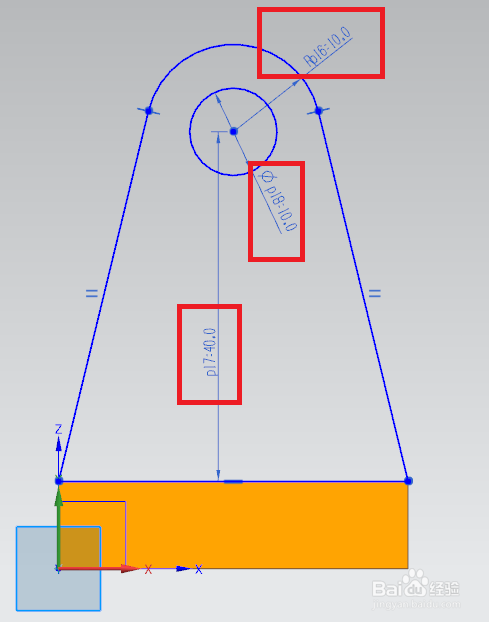
5、如下图所示,
点击工具栏中 拉伸图标,
截面选择草图,
设置限制:0开始,10结束,
布尔求和,
点击“应用”。
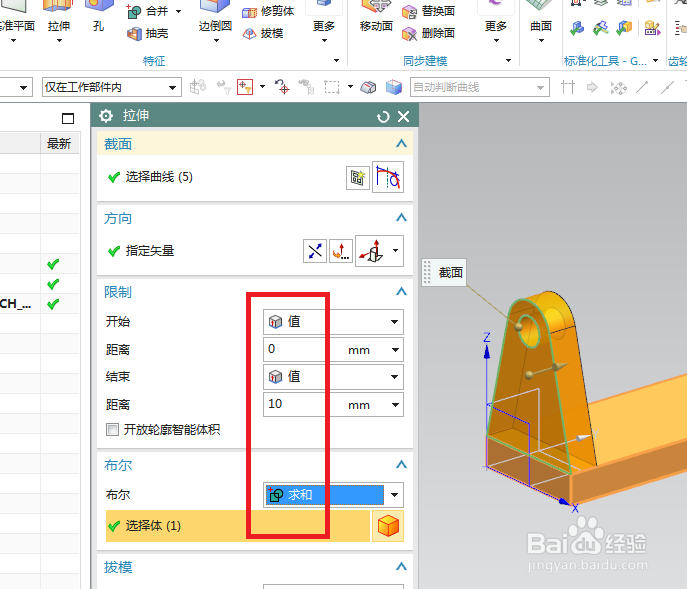
6、如下图所示,
截面选择草图,
设置限制:90开始,100结束,
布尔求和,
点击确定。
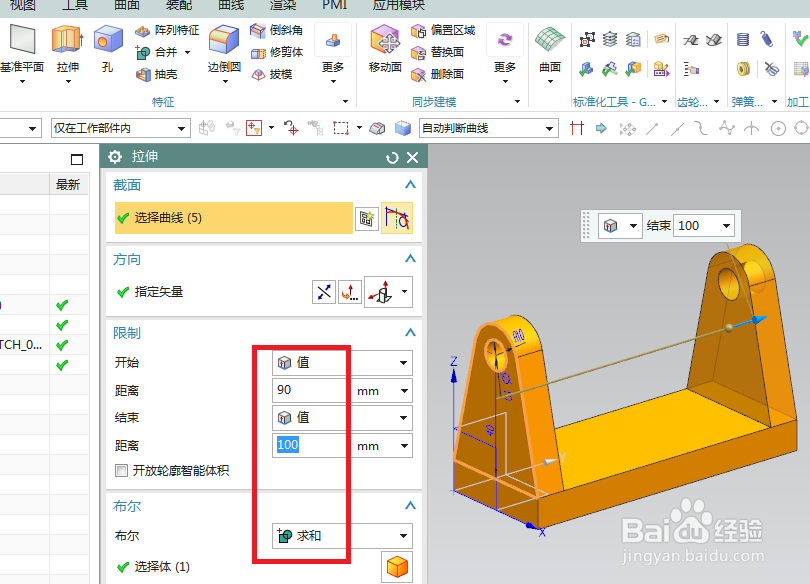
7、如下图所示,
点击工具栏中的孔图标,
点击实体中的平面,创建点(距离两边分别是:40、20,),
设置形状为简单孔,直径ø20、深度100,
点击确定。
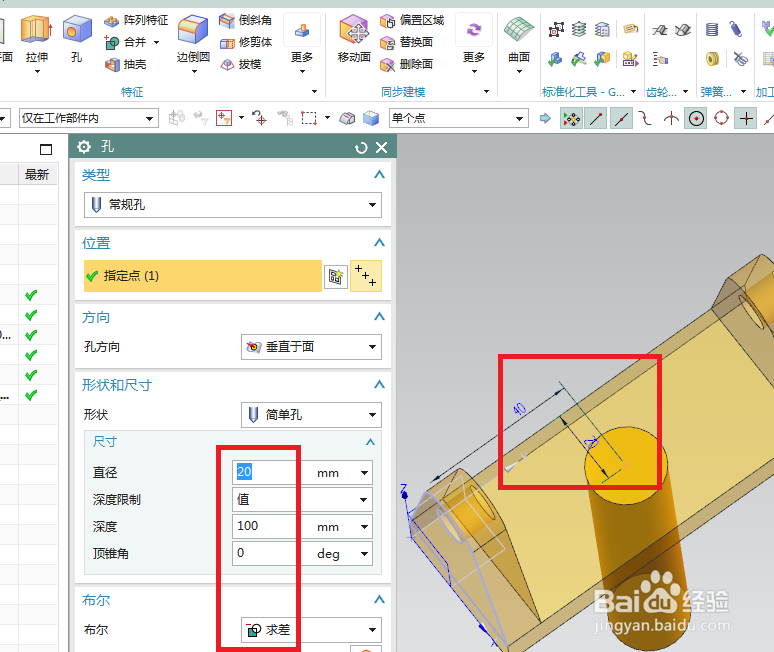
8、如下图所示,
隐藏基准坐标系,
显示设置为着色,
————
至此,
这个实体建模完成,
本次练习结束。
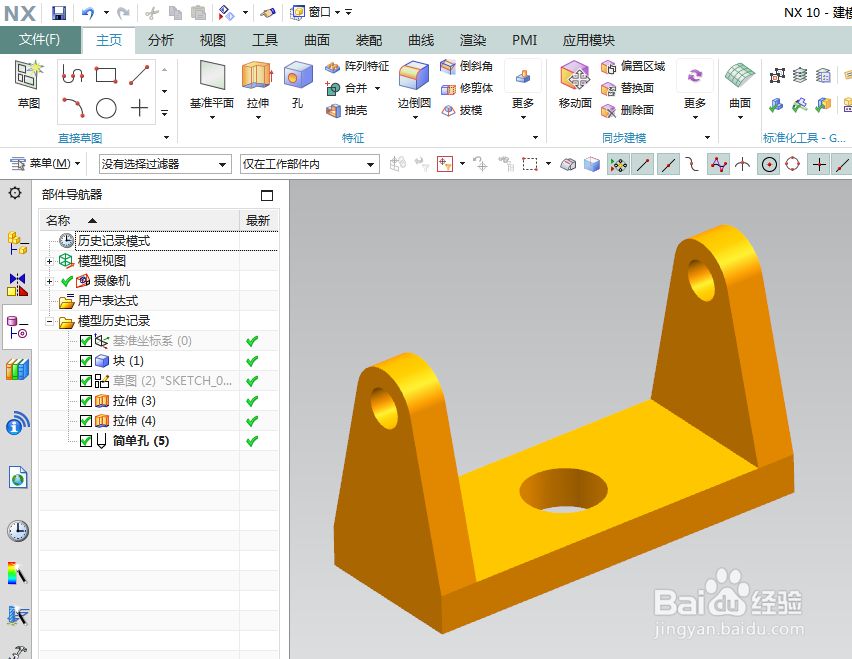
声明:本网站引用、摘录或转载内容仅供网站访问者交流或参考,不代表本站立场,如存在版权或非法内容,请联系站长删除,联系邮箱:site.kefu@qq.com。
阅读量:160
阅读量:26
阅读量:102
阅读量:133
阅读量:151